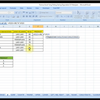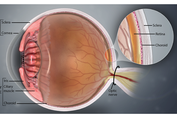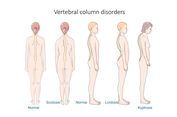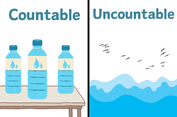Cara Menghapus Cell dan Menggabungkan Cell pada Microsoft Excel

KOMPAS.com - Dalam program pengolah angka seperti Microsoft Excel, ada lembar kerja yang berisi ribuan cell atau kotak.
Dikutip dari Buku Pemanfaatan Microsoft Office Excel dalam Kehidupan Sehari-hari (2022) oleh Abdul Azis, cell adalah tempat mengenter dan menampilkan data.
Cell kolom ditandai dengan huruf yang dimulai dari huruf A, B, C, hingga XFD.
Setiap cell memiliki nama tersendiri sesuai letak kolom dan barisnya. Misalnya, cell B3 berada pada kolom B dan baris ke-3.
Selain itu, ada beragam perintah yang dapat Anda lakukan dengan cell, misalnya menambahkan cell, menghapus cell, mengatur isi cell, dan lainnya.
Baca juga: Cara Membuat Diagram pada PowerPoint dari Excel
Menghapus cell
Adapun tata cara untuk menghapus cell, yakni:
- Klik cell yang ingin dihapus, sehingga cell telah terseleksi
- Klik kanan pada cell, sehingga muncul pilihan beberapa perintah
- Klik "Delete..."
- Muncul beberapa pilihan penghapusan cell, makna tiap perintahnya, yaitu:
-
- Jika Anda ingin menghapus cell dan memindahkan data yang berada di sebelahnya ke kiri, maka pilih perintah "Shift cells left".
- Perintah "Shift cells up" berguna untuk menghapus cell dan meletakkan cell yang berada di bawahnya ke atas.
- Perintah "Entire Row" berguna untuk menghapus baris secara penuh.
- Sedangkan, perintah "Entire Column" berguna untuk menghapus kolom secara penuh.
- Setelah dipilih, maka cell yang tadi terseleksi sudah terhapus dan tersaji tampilan data baru.
Baca juga: Cara Menambah dan Menghapus Baris dan Kolom pada Microsoft Excel
Mengatur isi cell
Letak teks dalam cell dapat diatur menggunakan ikon-ikon tools Alignment pada menu Home.
Berikut keterangan dan fungsi ikon untuk mengatur cell:
- Posisi/letak vertikal terdiri dari ikon Top (atas), Middle (tengah), dan Bottom (bawah)
- Posisi/letak horizontal terdiri dari Left (rata kiri), Center (rata tengah), dan Right (rata kanan)
- Orientasi (arah isi cell)
- Decrease indent (memundurkan letak teks)
- Increase indent (memajukan letak teks)
- Wrap text (membuat teks melipat)
- Merge and Center (menggabungkan beberapa cell sekaligus)
Sebagai informasi, Wrap Text adalah fasilitas ikon spreadsheet untuk membuat teks secara otomatis menjadi beberapa baris dalam sebuah cell mengikuti ukuran cell.
Baca juga: 66 Daftar Shortcut Keyboard Microsoft Excel beserta Fungsinya
Menggabungkan cell
Dua atau lebih cell dapat digabung dengan perintah Merge and Center. Cara menggabungkan cell, yakni:
- Blok cell mana saja yang akan digabungkan
- Pilih menu Home
- Pilih tools Alignment
- Pilih Merge and Center
- Cell Anda sudah tergabung
Cara lain bisa dengan langsung menekan icon Merge and Center pada tampilan di menu bar.
Baca juga: 12 Formula Dasar Microsoft Excel beserta Kegunaannya
Simak breaking news dan berita pilihan kami langsung di ponselmu. Pilih saluran andalanmu akses berita Kompas.com WhatsApp Channel : https://www.whatsapp.com/channel/0029VaFPbedBPzjZrk13HO3D. Pastikan kamu sudah install aplikasi WhatsApp ya.-
![]()
Cara Mengatur Tinggi Baris dan Lebar Kolom pada Microsoft Excel
-
![]()
66 Daftar Shortcut Keyboard Microsoft Excel beserta Fungsinya
-
![]()
41 Shortcut Tombol dengan Kombinasi pada Microsoft Excel dan Fungsinya
-
![]()
Cara Menambah dan Menghapus Baris dan Kolom pada Microsoft Excel
-
![]()
Cara Membuat Diagram pada PowerPoint dari Excel